iOS 16 使用 Passkeys 實現無密碼輸入方法教程
今年 6 月召開的 WWDC 2022 發布會上,蘋果展示了名為 Passkeys 的新功能,利用 Face ID 和 Touch ID 來驗證一些應用程序和服務,從而跳過了傳統輸入密碼步驟。除了簡化登錄之外,Passkeys 還提供注入端對端加密、AirDrop 分享密碼等諸多優勢。
Passkeys 的工作方式
Passkeys 是 FIDO 聯盟和萬維網聯盟創建的一項標準,是用于確認身份、與設備相關的加密密鑰。Passkeys 實際上由一對公鑰和私鑰組成,前者在服務本身注冊,而私鑰則安全地儲存在你的設備上。通過交換密鑰,設備和服務或應用程序可以確認設備和其當前用戶的匹配記錄,并證明其身份。在交換發生之前,設備本身必須確認用戶的身份。這是由生物識別技術處理的,在 iPhone 上可能是 Face ID 或 Touch ID。

如何在 iOS 16 上啟用 Passkeys?
打開設置-密碼和驗證-密碼選項,開啟自動填寫密碼即可。

需要注意的是,要確保 iCloud Passwords & Keychain 這兩個目錄右側都有 "√" 標記,這兩項功能用于填充驗證碼部分。
此外,用戶還需要使用 Apple ID 賬號來啟用雙因素認證。
進入設置打開你的名字,打開密碼和安全,開啟雙因素認證,并按照提示操作。
如何在 iPhone 上為新賬號啟用 Passkeys?
在 Safari 瀏覽器中訪問支持的應用程序或網站后,填寫注冊賬戶相關信息,包括輸入賬戶名稱、電子郵件地址等內容。
在支持 Passkeys 的網站上,你會在一個彈出窗口中被問到是否要保存一個 Passkey,點擊繼續。
如果彈出窗口沒有立即出現,請尋找一個選項來使用 Passkey 或 "其它" 認證形式。當彈出式窗口出現時,點繼續。
當你可以設置 Passkeys 和需要驗證的時候,這個彈出窗口就會出現。

如何在 iPhone 上為現有賬號啟用 Passkeys?
對于一個已經存在的賬戶,像往常一樣登錄該賬戶。
打開該應用或網站的賬戶管理界面。
在賬戶設置中搜索相關選項,其中可能包括密碼或安全相關元素。這可能是在硬件安全設備或多因素安全部分。
你一般會看到一個添加密碼的選項,這將召喚出密碼彈出窗口,點擊繼續。

- 上一篇
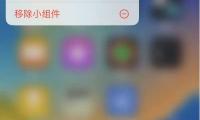
iOS 16鎖屏自定義功能使用方法
iOS 16 推出了鎖屏自定義功能,也就是說,升級到iOS 16 后,我們可以將自己想要的小部件添加到 iPhone 的鎖定屏幕上,這樣一來iPhone 鎖定屏幕上看到的就不僅僅是時鐘和通知,還可以是任何我們想要的小組件。添加小組件到主屏
- 下一篇

iPhone / iPad 通過 iCloud恢復已刪除的文件操作方法
蘋果用戶在將數據同步至 iCloud 之后,該服務會自動幫助你保留臨時備份。當你在 iPhone 或者 iPad 使用 iCloud 來同步設備上的數據之后,iCloud 會自動為同步的每款應用數據創建備份。即便用戶在設備上刪除了這些數據,依
